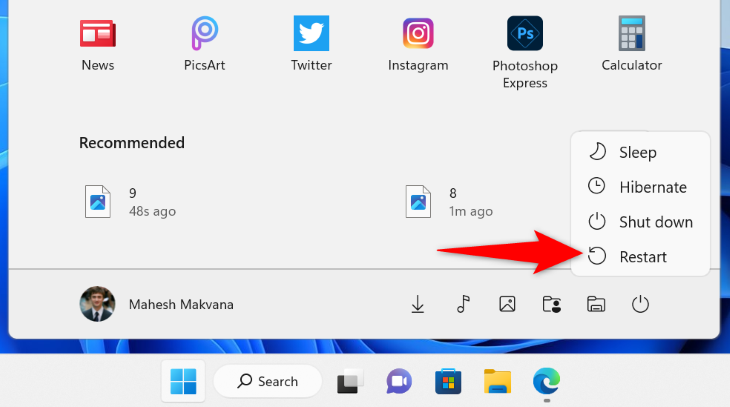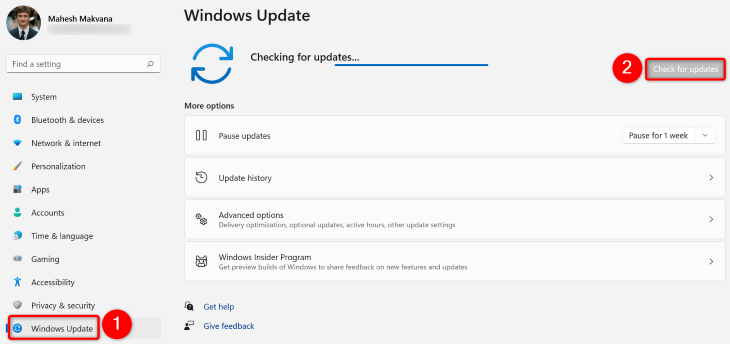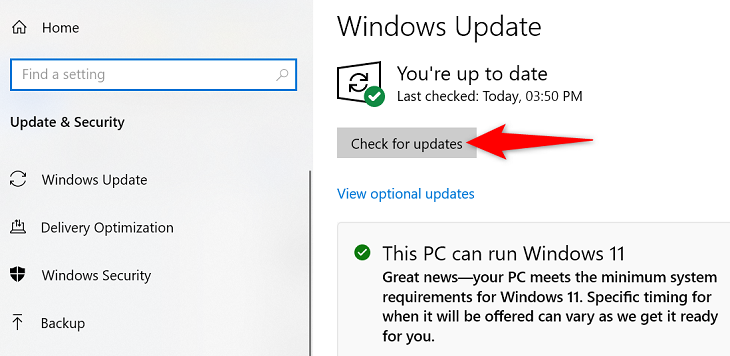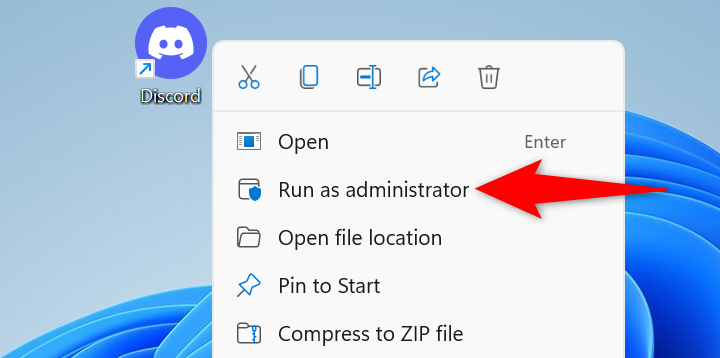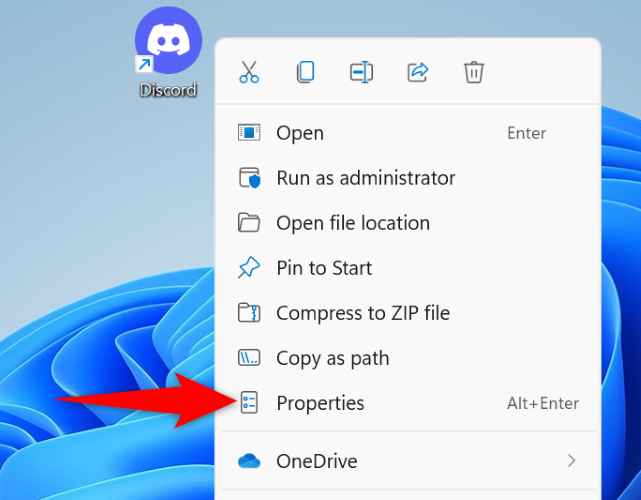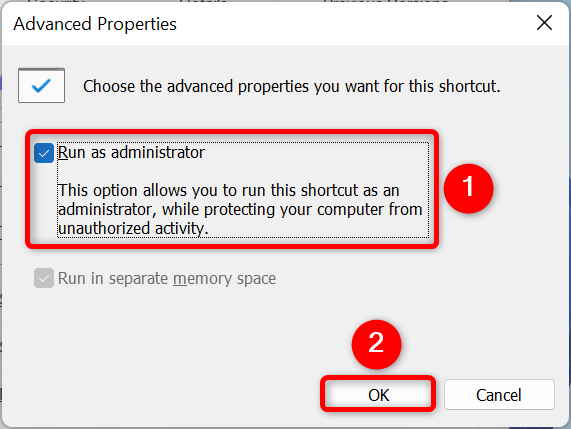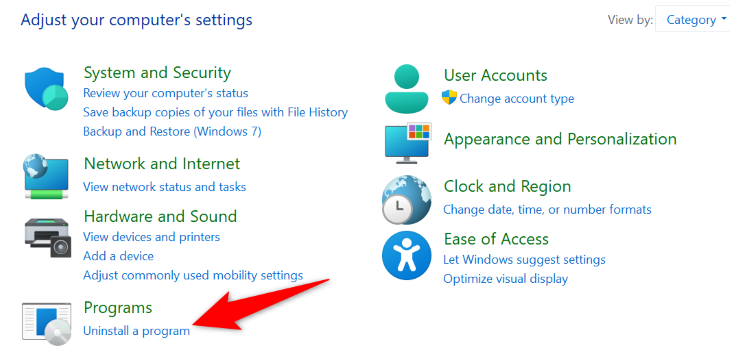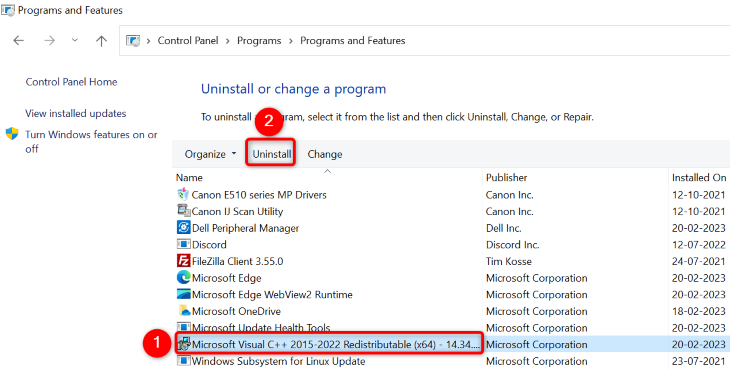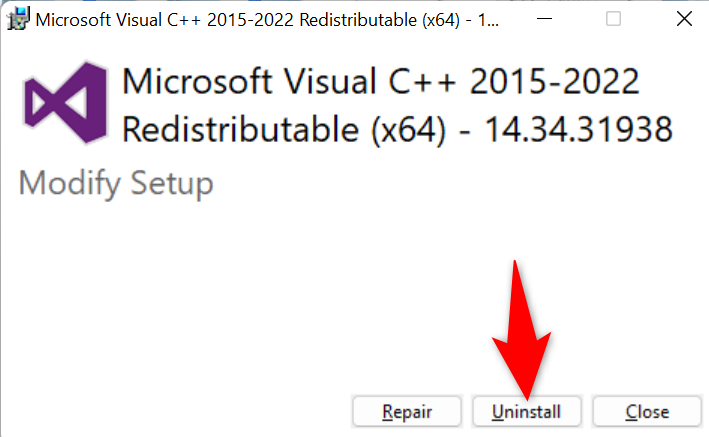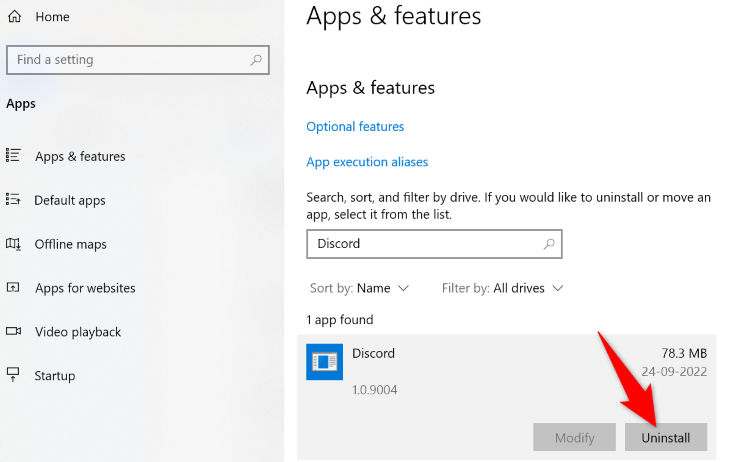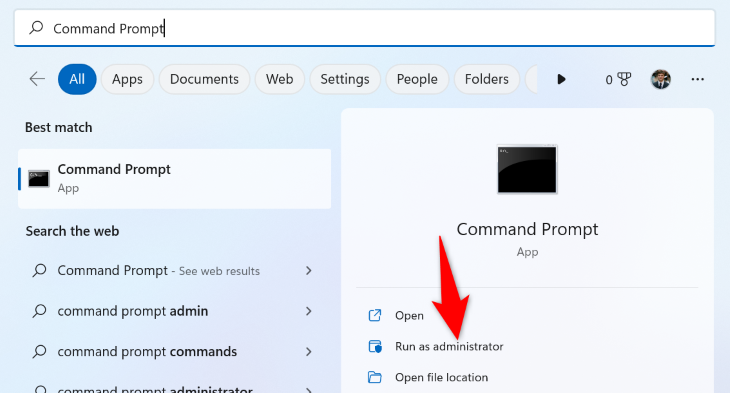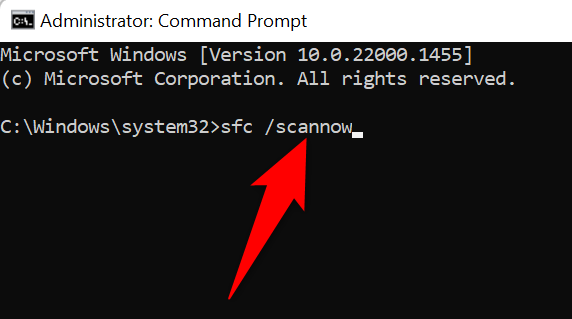尝试启动应用或游戏并收到类似“应用程序无法正确启动 (0xc000007b) ”之类的消息可能会非常令人沮丧。单击“确定”关闭应用程序。幸运的是,修复0xc000007b错误代码并非不可能。方法如下。
什么原因导致错误代码0xc000007b?
通常,0xc000007b Windows错误是应用程序文件损坏的结果。也可能是由于 32 位和 64 位版本的软件与 Windows 操作系统之间的冲突而发生的。
错误号通常伴随着一条消息,指出“应用程序无法正确启动”,并要求您关闭应用程序。在大多数情况下,无论您尝试启动相关应用程序或游戏多少次,错误都会继续出现。幸运的是,您有几种方法可以解决此问题。
修复Windows错误0xc000007b:6方法
根据问题的确切原因,有几种方法可以修复0xc000007b错误。为了让您轻松解决问题,我们将从最简单的解决方案开始,逐步朝着更高级的解决方案努力。
重启电脑
您收到上述错误的可能原因是您的PC出现了小故障。在这种情况下,您可以重新启动PC以可能解决问题。(重新启动设备通常可以解决许多问题。
要重新启动Windows 11或10 PC,请打开“开始”菜单,选择电源图标,然后选择“重新启动”。
当你的电脑重新打开时,启动你的应用,看看它是否有效。
更新窗口
出现0xc000007b错误的另一个原因是您使用的是过时的 Windows 版本。较旧的软件版本通常会导致许多问题,您可以通过将系统更新到最新版本来解决此问题。
如果您使用的是 Windows 11,则可以通过打开“设置”(使用 Windows+i)、选择左侧的“Windows 更新”并单击右侧的“检查更新”来检查并安装最新更新。
在Windows 10上,您将打开“设置”(通过按Windows + i),选择“更新和安全”,然后单击“检查更新”。
安装可用更新后,重新启动电脑,问题可能会得到解决。
使用管理员权限运行应用
某些应用需要管理员权限才能正常运行,而您的应用可能是其中之一。在这种情况下,请使用管理员权限启动您的应用,看看它是否有效。这有助于解决0xc000007b错误。
为此,请找到应用的快捷方式。然后,右键单击此快捷方式并在菜单中选择“以管理员身份运行”。
在“用户帐户控制”提示中,选择“是”。您的应用现在将启动。
如果你的应用在管理员模式下运行良好,请将管理模式设置为默认模式,这样你的应用程序就不会遇到问题。为此,请右键单击您的应用程序快捷方式,然后选择“属性”。
管理员模式仅适用于您选择的特定应用快捷方式。如果您从其他菜单打开同一应用,例如“开始”菜单,它不会以管理员权限直接打开。
在顶部的“属性”中,选择“快捷方式”标签。然后,单击“高级”按钮。
在打开的窗口中,启用“以管理员身份运行”选项。然后,选择“确定”。
返回“属性”窗口,选择“应用”,然后选择“确定”。
仅此而已。您选择的应用程序快捷方式现在将始终以管理员权限启动。
重新安装Microsoft可视C++可再发行组件
Microsoft Visual C++ 可再发行组件包允许各种已安装的应用正常运行。这些包中的一个或多个可能已损坏,从而导致应用出现问题。
在这种情况下,请卸载并重新安装这些程序包,以修复它们和应用的问题。
为此,首先,打开控制面板。您可以通过访问“开始”菜单,搜索“控制面板”并在搜索结果中选择项目来打开此实用程序。
在“控制面板”中的“程序”下,选择“卸载程序”。
以下页面显示所有已安装的应用程序。在这里,找到所有“Microsoft可视C++可再发行组件”包,并记下每个包的名称。重新下载包时需要这些名称。
然后,选择一个软件包并选择顶部的“卸载”。然后,在“用户帐户控制”提示中,选择“是”。
在打开的窗口中,选择“卸载”并按照卸载向导进行操作。
按照上述两个步骤从系统中删除所有软件包。然后,重新启动您的 PC。
当你的电脑打开时,打开你的 Web 浏览器并转到Microsoft视觉C++可再发行组件站点。从那里,下载最新的软件包并将其安装在您的计算机上。
然后,打开有问题的应用程序,看看它是否有效。
卸载并重新安装您的应用程序
应用无法启动的一个原因是应用的核心文件有问题。这些文件可能由于各种原因而出现故障,包括其他应用程序的干扰和病毒。
修复这些文件的一种简单方法是在PC上卸载并重新安装该应用程序。这将删除应用程序的现有文件,并将工作的新文件放在您的系统上。
若要删除 Windows 11 中的应用,请转到“应用设置”>“应用>”和功能“,然后找到要删除的应用。然后,在列表中的应用程序旁边,单击三个点并选择“卸载”。在提示中选择“卸载”以确认您的操作。
在 Windows 10 中,打开“设置”,然后单击“应用程序”。然后,在列表中找到并单击要删除的应用程序。选择“卸载”,然后选择“卸载”以摆脱该应用程序。
删除应用后,重新启动电脑。然后,双击应用的安装程序文件以重新安装应用。
修复Windows的损坏文件
与应用的核心文件一样,Windows 系统的核心文件可能已损坏,从而导致应用启动问题。在这种情况下,您可以使用PC的内置系统文件检查器(SFC)工具来查找和修复计算机上损坏的文件。
该工具自行运行,这意味着它会自动检测PC上的错误文件并将其替换为工作文件。您可以从命令提示符窗口使用此工具,如下所示。
在 Windows 10 或 11 电脑上启动提升的命令提示符窗口。您可以通过打开“开始”菜单,搜索“命令提示符”,然后选择右侧的“以管理员身份运行”来执行此操作。
在打开的“用户帐户控制”提示中,选择“是”。
然后,在命令提示符下键入以下命令并按 Enter:
DISM.exe /Online /Cleanup-image /Restorehealth
此命令请求 Windows 更新为您的电脑提供修复损坏系统所需的文件。因此,该命令可能需要几分钟才能完成执行。
命令运行完毕后,运行以下命令以扫描并修复系统上损坏的文件:
sfc /scannow
命令执行完成后,所有损坏的文件都将修复。
您的0xc000007b Windows错误现已解决。继续在您的PC上享受您最喜欢的应用程序!
 Win 11系统之家
Win 11系统之家